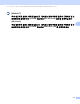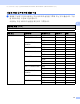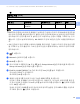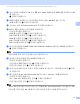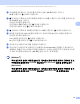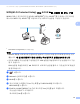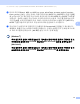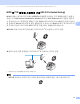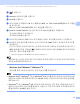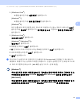Network User's Guide
Table Of Contents
- 네트워크 사용자 설명서
- 적용 가능 모델
- 표기법
- 중요 사항
- 목차
- I부: 네트워크 작업
- 1 소개
- 2 본 제품의 네트워크 설정 변경
- 3 무선 네트워크에 본 제품 구성 (DCP-9020CDW, MFC-9130CW, MFC-9330CDW 및 MFC-9340CDW의 경우)
- 4 제어판 설정
- 네트워크 메뉴
- TCP/IP
- 이더넷(유선 네트워크에만 해당)
- 유선 상태(DCP-9020CDN, DCP-9020CDW, MFC-9140CDN, MFC-9330CDW 및 MFC-9340CDW의 경우)
- 설정 마법사(무선 네트워크에만 해당)
- WPS(Wi-Fi Protected Setup)/AOSS™(무선 네트워크 전용)
- WPS(Wi-Fi Protected Setup) 및 PIN 코드(무선 네트워크 전용)
- WLAN 상태(DCP-9020CDW, MFC-9130CW, MFC-9330CDW 및 MFC-9340CDW의 경우)
- MAC 주소
- 기본값으로 설정(DCP-9020CDW, MFC-9330CDW 및 MFC-9340CDW의 경우)
- 유선 실행(DCP-9020CDW, MFC-9330CDW 및 MFC-9340CDW의 경우)
- WLAN 실행(DCP-9020CDW, MFC-9330CDW 및 MFC-9340CDW의 경우)
- 전자 메일/IFAX(MFC-9130CW, MFC-9140CDN, MFC-9330CDW 및 MFC-9340CDW: 다운로드로 사용 가능)
- 서버로 팩스 전송(MFC-9130CW, MFC-9140CDN, MFC-9330CDW 및 MFC-9340CDW: 다운로드로 사용 가능)
- FTP로 스캔 기능에 새 기본값 설정 방법
- 네트워크로 스캔 기능에 새 기본값 설정 방법(Windows®)
- 네트워크 설정을 출하 시 기본 설정으로 재설정
- 네트워크 구성 보고서 인쇄
- WLAN 보고서 인쇄 (DCP-9020CDW, MFC-9130CW, MFC-9330CDW 및 MFC-9340CDW 의 경우)
- 기능 표 및 출하 시 기본 설정
- 네트워크 메뉴
- 5 웹 기반 관리
- 6 인터넷 팩스 (MFC-9130CW, MFC-9140CDN, MFC-9330CDW 및 MFC-9340CDW: 다운로드로 사용 가능)
- 7 보안 기능
- 8 문제 해결
- II부: 네트워크 용어집
- III부: 부록
- 색인
무선 네트워크에 본 제품 구성 (DCP-9020CDW, MFC-9130CW, MFC-9330CDW 및 MFC-9340CDW의 경우)
27
3
h 위나 아래로 스크롤하거나 a 또는 b를 눌러 <New SSID> (<새 SSID>)를 선택합니다. OK
를 누릅니다.
i 단계로 이동합니다 .
i SSID 이름을 입력합니다 . (텍스트를 입력하는 방법: uu빠른 설정 가이드)
OK를 누릅니다. j 단계로 이동합니다.
j 지시하는 대로 Infrastructure (인프라 )를 선택합니다 .
k a 또는 b를 사용하여 인증 방법을 선택합니다.
다음 중 하나를 수행합니다.
LEAP를 선택한 경우 q 단계로 이동합니다.
EAP-FAST를 선택한 경우 l 단계로 이동합니다 .
PEAP를 선택한 경우 l 단계로 이동합니다.
EAP-TTLS를 선택한 경우 l 단계로 이동합니다 .
EAP-TLS를 선택한 경우 m 단계로 이동합니다 .
l 내부 인증 방법으로 NONE, CHAP, MS-CHAP, MS-CHAPv2, GTC 또는 PAP를 선택합니다 .
m 단계로 이동합니다 .
참고
인증 방법에 따라 내부 인증 방법 선택이 달라집니다.
m 암호화 유형으로 TKIP 또는 AES를 선택합니다.
다음 중 하나를 수행합니다.
인증 방법이 EAP-TLS인 경우 n 단계로 이동합니다.
다른 인증 방법의 경우 o 단계로 이동합니다.
n 사용 가능한 클라이언트 인증서 목록이 제품에 표시됩니다. 인증서를 선택하고 o 단계
로 이동합니다.
o 확인 방법으로 No Verification, CA 또는 CA + Server ID를 선택합니다.
다음 중 하나를 수행합니다.
CA + Server ID를 선택한 경우 p 단계로 이동합니다 .
다른 것을 선택한 경우 q 단계로 이동합니다.
참고
제품에 CA 인증서를 가져오지 않은 경우 제품에 No Verification이 표시됩니다 . CA
인증서를 가져오려면 uu 96페이지
장치
보안용
인증서
사용
을 참조하십시오 .